本ページ内には広告が含まれます
ここではiPadの純正マップをオフラインで使用する方法を紹介しています。
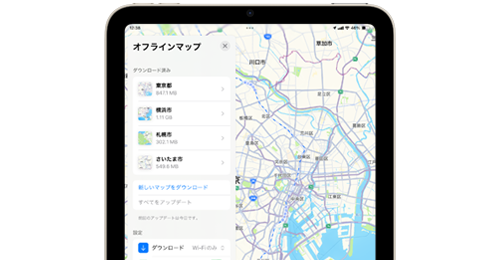
![]() iPadの純正「マップ」アプリをオフラインで使用します。iPadがインターネットに接続されている際にマップ(地図)を事前にダウンロードしておくことで、iPadがオフライン(インターネット接続されていない状態)でもマップが使用可能になります。
iPadの純正「マップ」アプリをオフラインで使用します。iPadがインターネットに接続されている際にマップ(地図)を事前にダウンロードしておくことで、iPadがオフライン(インターネット接続されていない状態)でもマップが使用可能になります。
* オフラインマップ機能の使用には『iPadOS17』以降のインストールが必要です。
目次:
![]() iPadの「マップ」でオフラインマップをダウンロードする
iPadの「マップ」でオフラインマップをダウンロードする
![]() iPadの「マップ」でオフラインマップを使用する
iPadの「マップ」でオフラインマップを使用する
![]() iPadの「マップ」でオフラインマップを削除・名称変更する
iPadの「マップ」でオフラインマップを削除・名称変更する
![]() iPadの「マップ」でオフラインマップをモバイル通信でダウンロードする
iPadの「マップ」でオフラインマップをモバイル通信でダウンロードする
![]() iPadの「マップ」でオフラインマップを自動アップデート・削除する
iPadの「マップ」でオフラインマップを自動アップデート・削除する
iPadの「マップ」アプリで、オフラインマップをダウンロードします。オフラインマップのダウンロード時は、iPadがWi-Fi等でインターネット接続している必要があります。
1. iPadのマップで「アカウント」アイコンをタップする
iPadで「マップ」アプリを起動します。検索窓横にある「アカウント」アイコンをタップします。
 1. iPadで「マップ」アプリを起動します
1. iPadで「マップ」アプリを起動します
2. iPadのマップで「オフラインマップ」画面を表示する
「オフラインマップ」を選択して「新しいマップをダウンロード」をタップします。
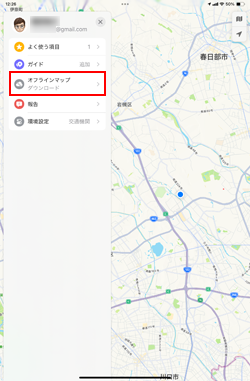 1. 「オフラインマップ」を選択します
1. 「オフラインマップ」を選択します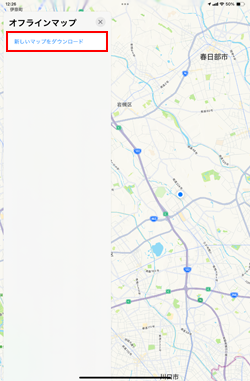
3. iPadのマップでダウンロードしたい都市と範囲を指定する
マップをダウンロードしたい都市名を入力・選択して、選択した都市のマップを表示します。マップの枠をスライドしたり、ピンチ操作でマップを拡大/縮小したりして、ダウンロードしたい範囲を指定します。
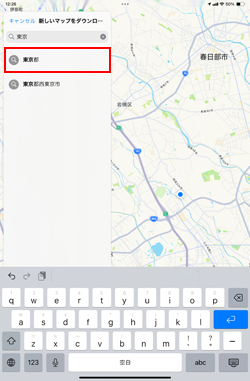 1. マップをダウンロードする都市を検索・選択します
1. マップをダウンロードする都市を検索・選択します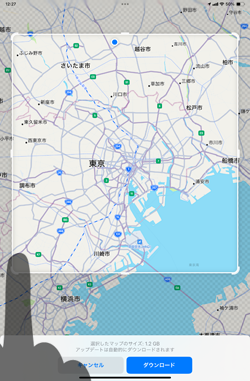
4. iPadのマップでオフラインマップをダウンロードする
ダウンロードしたいマップの範囲を指定したら「ダウンロード」をタップします。マップのダウンロード状況は「オフラインマップ」画面から確認できます。
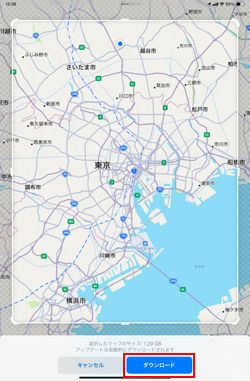 1. 「ダウンロード」をタップします
1. 「ダウンロード」をタップします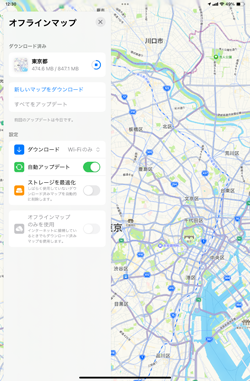
![]() マップ上からオフラインマップをダウンロードしたい場合
マップ上からオフラインマップをダウンロードしたい場合
iPadの「マップ」アプリで表示しているマップ上からオフラインマップをダウンロードしたい場合は、マップ上に表示されている都市名をタップします。
都市の詳細画面から「ダウンロード」をタップすることで、オフラインマップのダウンロード画面を表示できます。
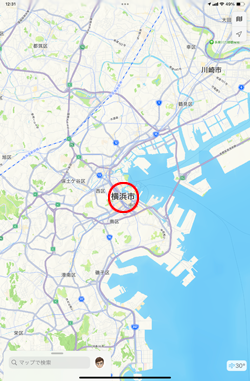 1. マップ上の都市名をタップします
1. マップ上の都市名をタップします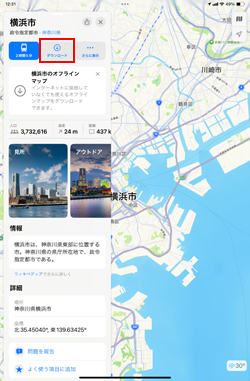
iPadがオフライン(インターネット接続されていない)状態で「マップ」アプリを起動すると、オフラインマップがダウンロードされている範囲が表示されます。
オフラインマップのエリア内は、インターネット接続時と同じようにマップ表示やルート検索などが利用できます。
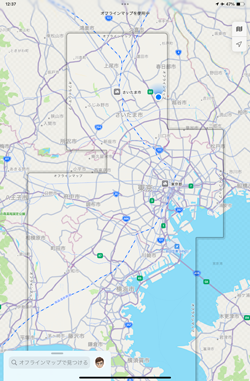 1. オフラインのiPadで「マップ」アプリを起動します
1. オフラインのiPadで「マップ」アプリを起動します
![]() iPadがオンライン時でもオフラインマップのみを使用したい場合
iPadがオンライン時でもオフラインマップのみを使用したい場合
iPadがWi-Fiやモバイル通信(5G/4G)でインターネット接続されている場合でも、ダウンロード済みのオフラインマップのみを使用することができます。
オフラインマップのみを使用したい場合は、オフラインマップ画面の設定欄にある「オフラインマップのみを使用」をオンにします。
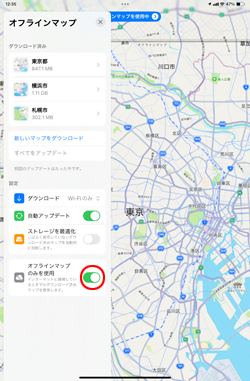 1. 「オフラインマップのみを使用」をタップします
1. 「オフラインマップのみを使用」をタップします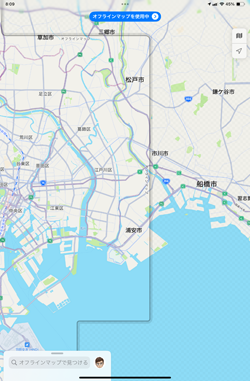
iPadの「マップ」アプリでダウンロードしたオフラインマップを削除・名称変更します。
![]() ダウンロード済みのオフラインマップを削除する
ダウンロード済みのオフラインマップを削除する
iPadの「マップ」アプリでダウンロードしたオフラインマップを削除したい場合は、オフラインマップ画面から削除したいマップを選択して「マップを削除」をタップします。
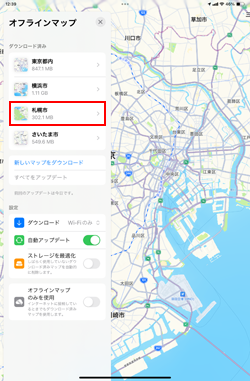 1. 削除したいオフラインマップを選択します
1. 削除したいオフラインマップを選択します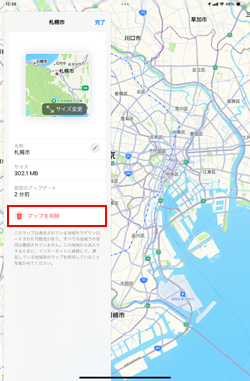
![]() ダウンロード済みのオフラインマップの名称を変更する
ダウンロード済みのオフラインマップの名称を変更する
iPadの「マップ」アプリでダウンロードしたオフラインマップの名称を変更したい場合は、オフラインマップ画面から名称変更したいマップを選択して、"名称"欄の「編集」アイコンをタップします。
任意の名称を入力して「保存」をタップすることで、オフラインマップの名称を変更できます。
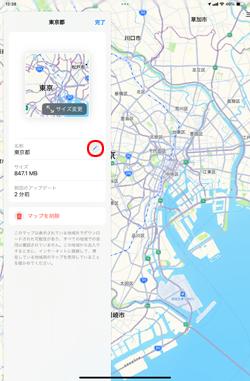 1. 名称欄の「編集」アイコンをタップします
1. 名称欄の「編集」アイコンをタップします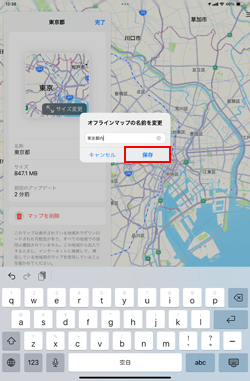
iPadの「マップ」アプリでは、デフォルト設定ではオフラインマップのダウンロードはWi-Fi接続時のみ可能となっています。
モバイル通信(5G/4G)でオフラインマップをダウンロードしたい場合は、オフラインマップ画面の設定欄で「ダウンロード」を"Wi-Fiのみ"から"Wi-Fi + モバイル通信"に変更します。
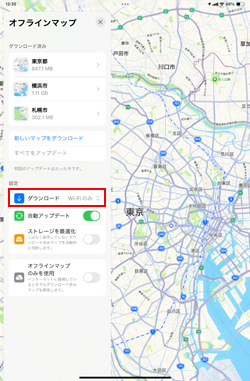 1. 「ダウンロード」をタップします
1. 「ダウンロード」をタップします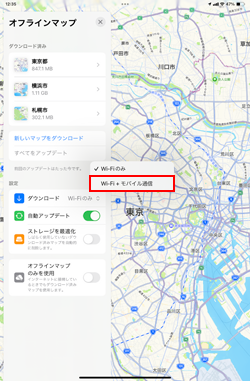
iPadの「マップ」アプリでダウンロードしたオフラインマップは、インターネット接続時に自動的にアップデートしたり、しばらく使用していない場合に自動的に削除することができます。
オフラインマップ画面の設定欄から「自動アップデート」のオン/オフ、および「ストレージ最適化(自動削除)」のオン/オフを切り替え可能です。
■ 自動アップデート
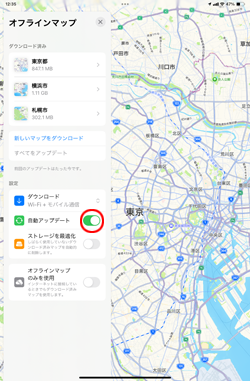
■ ストレージ最適化
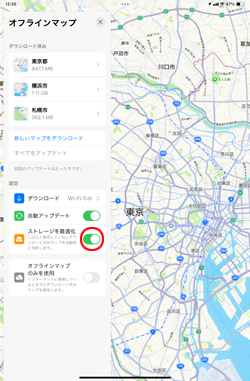
【Amazon】人気のiPhoneランキング
更新日時:2026/1/9 0:00
【Amazon】人気Kindleマンガ
更新日時:2026/1/9 0:00